それらしくない緊急事態宣言下、外出を控えている。
いつも正月に行なっていた墓参りも初詣も、していない。
家にいるのなら片付けをせよ、というわけで、デジタルデータの整理をした。
コンピュータの中のことなので、部屋は片付かぬ。
それぢゃダメぢゃん(春風亭昇太風)。
コンピュータとは、デスクトップPC(Macintoshが2機)・タブレット端末(iPad miniの初代機)・スマートフォン(初代iPhone SE)のことである。
スマートフォンには通信専用のSIMを搭載しているので、キャリアがいうところの音声通話は、できない。
ただし、iPhoneに搭載されているFaceTimeアプリを使えば、お互いの顔を見ながら話ができる。
古い用語で言えば「インタネット電話」である。
SkypeとかZOOMも、同様の仕組みを利用している。
つまるところ、スマートフォンとは通信機能とカメラの付属した、超小型コンピュータということができる。
それはともかく。
iPad miniの動作があまりにも遅く、それを表現するのに、使い古された「亀」を使うのが、ぴったりくる有様である。
ウェブで調べてみると、iOSをアップグレイドする度に上書きを繰り返したために、フラグメンテイション(メモリの断片化)を起こしているようである。
メモリの断片化が起こると、アクセスの速度が落ちて、マシン全体の動作速度も遅くなる……というのはハードディスクだけの現象かと思っていたのだけれど。
それを解消するために、iPad miniを工場出荷時の状態に戻して、OSを入れ直すことにした。
この作業を「クリーンインストール」というが、これをするとマシンのメモリに蓄積したデータ(撮影画像・電子書籍ほか)もクリーニングされて、なくなってしまう。
非常に怖い作業なのである。
というわけで、iPad miniの中身をiCloudにバックアップしておいてから、クリーンインストールを行なった。
ちなみに、iOSのヴァージョンは、このiPad miniで使える極限の9.3.6である。
インストールは、ほぼ無事に終わった。
DropboxとEye-Fiアプリが再現できなかったが、別途再インストールすれば事足りる。
想定していなかったのは、壁紙のデータが消えてしまったことである。
これはオリジナルの画像データをiPhoneからコピーして(AirDropで)、再設定した。
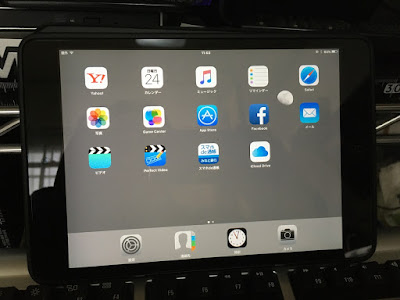 |
| オリジナル画像を設定したホーム画面 |
 |
| ロック時の画面 |
 |
| ⌘Oで追加していく。バックグラウンドではAbbey Roadを再生中 |

0 件のコメント:
コメントを投稿